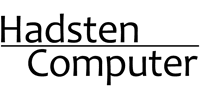Software problemer
Mange oplever problemer med Windows, spil og andre software problemer. Her har vi samlet nogle spørgsmål.
Du skal IKKE bruge driver programmer fra nettet. Kun hvis det er fra din producent.
Er det en bærbar hent kun på producentens side, medmindre det er et dedikeret grafikkort.
Opdater kun driver hvis du har problemer, ellers lad være.
Leder du efter hardware problemguiden?
Inden du starter, anbefaler vi du lige køre en diskoprydning.
- Applikationsnedbrud (programmer lukker ned uventet / crasher )
Batterikalibrering og strømstyring - Blå skærm (BSOD)
- Drivere for hardware mangler eller er forældede
Drivere mangler - Filkorruption (ødelagte systemfiler)
- Kompatibilitetsproblemer (gamle programmer på nyt Windows eller MAC OSX)
- Licensfejl (Windows eller program mangler licens)
- Manglende opdateringer (Windows Update, program opdatering, driver opdatering)
- Netværksproblemer (WI-Fi, LAN eller internetforbindelsen)
- Overbelastning
- Opstartsfejl
- Sikkerhedsproblemer (virus, malware, ransomware)
- Spilproblemer (FPS-drop, anti-cheat konflikter)
- Systemnedbrud
- Systemet fryser
- Ydeevneproblemer
Typiske fejl og løsninger på software problemer
Applikationsnedbrud
- Drivere kan drille, opdatere grafik driver, chipset drive og Bios
- Opdater Windows Update
- Programmet crasher, opdater programmet
Batterikalibrering og strømstyring
- Aflad batteri og oplad det med sluttet computer
- Installere batteristyring fra producentens hjemmeside
Blå skærm (BSOD)
- Tjek for Virus og Malware
- Opdater drivere fra producentens hjemmeside
Drivere for hardware mangler eller er forældede
- Hent Chipset driver
- Fjern gamle drivere
- Grafikkorts driver hentes fra Nvidia, Intel eller AMD hvis det er dedikeret grafikkort
Filkorruption (ødelagte systemfiler)
- Kør i CMD med admin : sfc.exe /scannow
- Genstart
- Gør det samme med chkdsk C: /f /r
Kompatibilitetsproblemer
- Opdater driver til nyeste version
- Opdatere programmet med ny version
- Fjern driver og installere driver beregnet til styresystemet
Licensfejl
- Aktivere licensen igen
- Forny licensen
- Opgrader licensen
Manglende opdateringer
- Kør Windows Update
- Kør opdateringer til .Net
- Opdater til den nyeste Windows version fx. Windows 11
Netværksproblemer
- Fjern alle netværk i enhedshåndtering og alt under netværk
- Fjern alle VPN forbindelser
- Fjern dit sikkerhedsprogram
- Opdater driver fra producentens hjemmeside
Overbelastning
- Fjern sikkerheds programmer
- Fjern spil og apps du ikke bruger
- Lav en malware og virus skanning med Norton sikkerhedsprogram
- Kør msconfig og fjern alt der ikke skal starte op
- Tjek computer for støv
Opstartsfejl
- Start op en USB, forsøg at lave fejlfinding
- Start op på en USB, kør :
- bootrec /rebuildbcd
- bootrec /fixboot
- bootrec /fixmbr
- Prøv at afinstallere seneste opdatering
Sikkerhedsproblemer
- Fjern ALLE ubrugte apps og spil
- Fjern alt med VPN
- Slet alle sikkerhedsprogrammer og installere Norton sikkerhedsprogram
Spilproblemer
- I Bios aktivere XMP profilen
- Slet spil og installere igen
- Opdater bios
- Opdater grafikdriver
- Tjek computer for støv
Systemnedbrud
- Deaktiver XMP profil i bios
- Opdatere Bios
- Opdatere Windows og driver
- Tjek computer for støv
Systemet fryser
- Kør i CMD med admin : sfc.exe /scannow
- Gør det samme med chkdsk C: /f /r
- Skift ram
- Tjek harddiskens tilstand
Ydeevneproblemer
- Installere alle drivere til din computer
- Opdater Bios
- Tjek bios for XMP er aktiveret
- Tjek for virus via Norton sikkerhedsprogram
Spørgsmål til ydelsesproblemer
Valorant problemer i Windows 11
Min søns pc opgraderede i til Windows 11 for et par uger siden, alt ok, det virker perfekt. På nær et spil driller.
Han spiller et spil der hedder Valorant. Tilknyttet dette spil er der et anticheat program der hedder Vanguard som sikrer at dem der spiller ikke har snyde program installeret.
Dette kræver nogle særlige settings i Bios og bundkortet
Er det noget i kan indstille så disse anticheat krav opfyldes?
Som det er nu, lukker spillet ned da det ikke tillader at blive spillet uden denne setting
Løsning
Når vi opgradere en computer fra Windows 10 til Windows 11, sker der ved nogle få programmer ændringer. Vi sikrede at følgende blev aktiveret korrekt, så virkede spillet igen.
Det ikke er MBR men GPT partition.
Vi rettede :
UEFI til aktiv (konverterede MBR til)
Secure Boot til aktiv
TPM 2.0 til aktiv